Muallif:
Frank Hunt
Yaratilish Sanasi:
18 Mart Oyi 2021
Yangilanish Sanasi:
1 Iyul 2024

Tarkib
- Qadam bosish
- 4-dan 1-usul: Boshqa administrator sifatida kiring
- 4-dan 2-usul: Parolni tiklash diskidan foydalanish
- 4-dan 3-usul: Tizim uchun qutqarish diskidan foydalanish
- 4-dan 4-usul: O'rnatilgan DVD yoki flesh-diskdan yuklash
- Maslahatlar
Windows 7 tizimning barcha jihatlarini boshqaradigan standart boshqaruv hisobi (administrator) bilan ta'minlangan. Ushbu akkauntdan tashqari, boshqa foydalanuvchilar o'zlarining akkauntlariga ma'muriy imtiyozlarni qo'llashlari mumkin, bu foydalanuvchilarga zaxira nusxalarini yaratish va parollarni tiklash kabi vazifalarni bajarishi mumkin. Agar siz Windows administratori hisob qaydnomasining parolini yo'qotgan bo'lsangiz (yoki hech qachon bilmasangiz), tizimni qayta o'rnatishingiz kerakligi haqida tashvishlanishingiz mumkin. Yaxshiyamki, ma'mur parolini tiklash bu eshitilgandan ko'ra unchalik qiyin emas.
Qadam bosish
4-dan 1-usul: Boshqa administrator sifatida kiring
 Boshqa administrator hisobi bilan kiring. Muayyan ma'mur qayd yozuviga (masalan, ma'mur foydalanuvchisi) kira olmasangiz, administrator ruxsatiga ega bo'lgan boshqa foydalanuvchi singari tizimga kiring. Ehtimol, kompyuterni o'rnatishda birinchi yaratgan hisob qaydnomangizda ushbu ruxsatlar mavjud. Agar boshqa administrator hisobingiz bo'lmasa, boshqa usulni sinab ko'ring.
Boshqa administrator hisobi bilan kiring. Muayyan ma'mur qayd yozuviga (masalan, ma'mur foydalanuvchisi) kira olmasangiz, administrator ruxsatiga ega bo'lgan boshqa foydalanuvchi singari tizimga kiring. Ehtimol, kompyuterni o'rnatishda birinchi yaratgan hisob qaydnomangizda ushbu ruxsatlar mavjud. Agar boshqa administrator hisobingiz bo'lmasa, boshqa usulni sinab ko'ring. 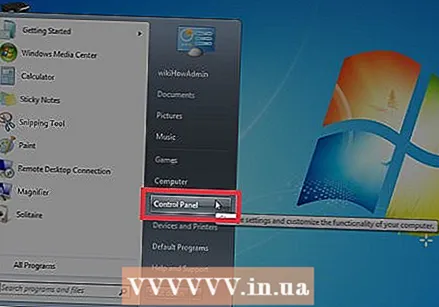 Boshlash menyusini oching va "Boshqarish paneli" ni tanlang. Boshlash menyusida Boshqarish paneli havolasini ko'rmasangiz, tugmasini bosing ⊞ yutib oling+S. qidiruvni boshlash uchun va Enter ni kiriting. Agar qidiruv natijalarida "Boshqarish paneli" paydo bo'lsa, uni bosing.
Boshlash menyusini oching va "Boshqarish paneli" ni tanlang. Boshlash menyusida Boshqarish paneli havolasini ko'rmasangiz, tugmasini bosing ⊞ yutib oling+S. qidiruvni boshlash uchun va Enter ni kiriting. Agar qidiruv natijalarida "Boshqarish paneli" paydo bo'lsa, uni bosing.  "Foydalanuvchi hisoblarini qo'shish yoki o'chirish" tugmasini bosing. Davom etish uchun Windows sizdan parolingizni tasdiqlashingizni so'raydi.
"Foydalanuvchi hisoblarini qo'shish yoki o'chirish" tugmasini bosing. Davom etish uchun Windows sizdan parolingizni tasdiqlashingizni so'raydi.  O'zgartirmoqchi bo'lgan hisob nomini bosing. Ma'murlar tizimdagi har qanday akkauntning parolini o'zgartirishi mumkin. Agar siz o'zgartirmoqchi bo'lgan qayd yozuvingiz Administrator deb nomlansa, ushbu qayd yozuvini bosing.
O'zgartirmoqchi bo'lgan hisob nomini bosing. Ma'murlar tizimdagi har qanday akkauntning parolini o'zgartirishi mumkin. Agar siz o'zgartirmoqchi bo'lgan qayd yozuvingiz Administrator deb nomlansa, ushbu qayd yozuvini bosing.  "Parolni o'zgartirish" tugmasini bosing. Yangi parol o'rnatish uchun ekrandagi ko'rsatmalarga amal qiling. O'zgarishni tasdiqlash uchun uni ikki marta kiritish kerak. Agar Windows yangi parolni qabul qilgan bo'lsa, siz ushbu hisob qaydnomasi bilan kirishingiz mumkin.
"Parolni o'zgartirish" tugmasini bosing. Yangi parol o'rnatish uchun ekrandagi ko'rsatmalarga amal qiling. O'zgarishni tasdiqlash uchun uni ikki marta kiritish kerak. Agar Windows yangi parolni qabul qilgan bo'lsa, siz ushbu hisob qaydnomasi bilan kirishingiz mumkin.
4-dan 2-usul: Parolni tiklash diskidan foydalanish
 Parolni tiklash diskida ekanligiga ishonch hosil qiling. Siz oldin parolni tiklash kompakt-diskini yaratishingiz yoki flesh-diskka o'rnatishingiz kerak bo'ladi. Agar yo'q bo'lsa, boshqa usulni sinab ko'ring. Biroq, siz parolni tiklash uchun diskni boshqa birovdan qarz ololmaysiz, chunki bunday disklar sizning hisobingiz bilan bog'liq.
Parolni tiklash diskida ekanligiga ishonch hosil qiling. Siz oldin parolni tiklash kompakt-diskini yaratishingiz yoki flesh-diskka o'rnatishingiz kerak bo'ladi. Agar yo'q bo'lsa, boshqa usulni sinab ko'ring. Biroq, siz parolni tiklash uchun diskni boshqa birovdan qarz ololmaysiz, chunki bunday disklar sizning hisobingiz bilan bog'liq.  Windows-da administrator sifatida kirishga harakat qiling. Agar kirish amalga oshmasa, sizga "Foydalanuvchi nomi yoki parol noto'g'ri" kabi xato xabari keladi. "Ok" tugmasini bosing.
Windows-da administrator sifatida kirishga harakat qiling. Agar kirish amalga oshmasa, sizga "Foydalanuvchi nomi yoki parol noto'g'ri" kabi xato xabari keladi. "Ok" tugmasini bosing.  Parol diskini joylashtiring. Uning tepsisini ochish uchun optik diskdagi chiqarish tugmasidan foydalaning. Agar siz parolni tiklash flesh-diskidan foydalanayotgan bo'lsangiz, uni avval ulang.
Parol diskini joylashtiring. Uning tepsisini ochish uchun optik diskdagi chiqarish tugmasidan foydalaning. Agar siz parolni tiklash flesh-diskidan foydalanayotgan bo'lsangiz, uni avval ulang.  "Parolni tiklash" tugmasini bosing. Bu "Parolni tiklash ustasi" ni ishga tushiradi.
"Parolni tiklash" tugmasini bosing. Bu "Parolni tiklash ustasi" ni ishga tushiradi. 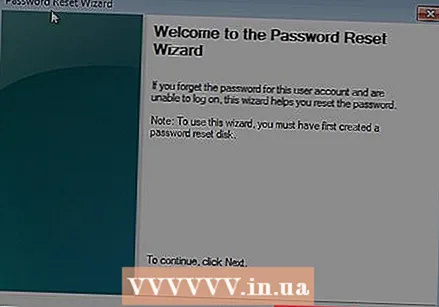 Yangi parolni kiritish uchun "Keyingi" tugmasini bosing. Siz osongina eslab qoladigan narsani tanlang. To'g'ri kiritganingizga ishonch hosil qilish uchun sizdan yana kiritishingiz so'raladi, shuning uchun uni qayta kiriting.
Yangi parolni kiritish uchun "Keyingi" tugmasini bosing. Siz osongina eslab qoladigan narsani tanlang. To'g'ri kiritganingizga ishonch hosil qilish uchun sizdan yana kiritishingiz so'raladi, shuning uchun uni qayta kiriting.  "Finish" tugmasini bosing. Endi siz yangi parolingiz bilan kirishingiz mumkin.
"Finish" tugmasini bosing. Endi siz yangi parolingiz bilan kirishingiz mumkin.
4-dan 3-usul: Tizim uchun qutqarish diskidan foydalanish
 Qayta tiklash diskini CD yoki DVD pleerga joylashtiring. Agar siz hali ham qutqaruv diskini yaratmagan bo'lsangiz, Windows 7 bilan ishlaydigan boshqa birovdan siz uchun diskini yaratishini so'rang.
Qayta tiklash diskini CD yoki DVD pleerga joylashtiring. Agar siz hali ham qutqaruv diskini yaratmagan bo'lsangiz, Windows 7 bilan ishlaydigan boshqa birovdan siz uchun diskini yaratishini so'rang.  Diskdan yuklash. Kompyuterni qayta yoqing va "CD yoki DVD-dan yuklash uchun biron bir tugmani bosing" degan xabarni kuting. Klaviaturadagi istalgan tugmani bosing.
Diskdan yuklash. Kompyuterni qayta yoqing va "CD yoki DVD-dan yuklash uchun biron bir tugmani bosing" degan xabarni kuting. Klaviaturadagi istalgan tugmani bosing. - Agar buni ko'rmasangiz va kirish ekranini yana ko'rsangiz, kompyuteringiz CD / DVD-dan yuklash uchun o'rnatilmagan bo'lishi mumkin. BIOS-ni yuklash sozlamalarini tekshiring.
- Agar tizim hali ham diskdan yuklanmasa, boshqa tizimda yangi diskni yozib ko'ring.
 Operatsion tizim va diskni (diskni) tanlang. Agar sizda bir nechta operatsion tizim ishlamasa va bir nechta qattiq disk o'rnatilmagan bo'lsa, siz faqat bitta variantni ko'rishingiz mumkin. "Windows 7" yorlig'ini tanlang va disk harfiga e'tibor bering (ehtimol C: yoki D :). "Qutqaruv vositalaridan foydalanish" yoniga chek qo'ying va davom etish uchun "Keyingi" tugmasini bosing.
Operatsion tizim va diskni (diskni) tanlang. Agar sizda bir nechta operatsion tizim ishlamasa va bir nechta qattiq disk o'rnatilmagan bo'lsa, siz faqat bitta variantni ko'rishingiz mumkin. "Windows 7" yorlig'ini tanlang va disk harfiga e'tibor bering (ehtimol C: yoki D :). "Qutqaruv vositalaridan foydalanish" yoniga chek qo'ying va davom etish uchun "Keyingi" tugmasini bosing. 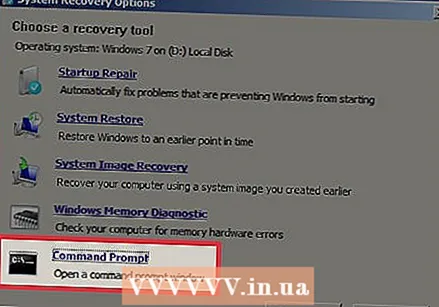 Qayta tiklash variantlari ro'yxatidan "Buyruqning xohishi" ni tanlang. Fayllarning nomini o'zgartirish uchun quyidagi buyruqlarni kiritadigan oyna ochiladi:
Qayta tiklash variantlari ro'yxatidan "Buyruqning xohishi" ni tanlang. Fayllarning nomini o'zgartirish uchun quyidagi buyruqlarni kiritadigan oyna ochiladi: - C: yoki D: (avval yozgan disk harfini) kiriting va bosing ↵ Kiriting
- Windows system32 kiriting va tugmasini bosing ↵ Kiriting
- Ren utilman.exe utilhold.exe kiriting va bosing ↵ Kiriting. Utilman.exe - bu osonlik bilan kirish markazi fayli. Ushbu usul ishlashi uchun uni vaqtincha o'zgartirishingiz kerak.
- Cmd.exe utilman.exe nusxasini kiriting va bosing ↵ Kiriting
- Chiqish yozing va tugmasini bosing ↵ Kiriting
 CD / DVD diskini chiqarish tugmasini bosing va kompyuterni qayta yoqing. Diskni chiqarib tashlash kompyuterni CD / DVD-dan yuklashga urinishning oldini oladi.
CD / DVD diskini chiqarish tugmasini bosing va kompyuterni qayta yoqing. Diskni chiqarib tashlash kompyuterni CD / DVD-dan yuklashga urinishning oldini oladi.  Kirish ekranining pastki chap burchagidagi Kirish qulayligi tugmachasini bosing. Bu odatda turli xil kirish imkoniyatlarini ochadigan kichik ko'k tugma. Bu safar u buyruq satrini ishga tushiradi (buni bir zumda bekor qilasiz).
Kirish ekranining pastki chap burchagidagi Kirish qulayligi tugmachasini bosing. Bu odatda turli xil kirish imkoniyatlarini ochadigan kichik ko'k tugma. Bu safar u buyruq satrini ishga tushiradi (buni bir zumda bekor qilasiz).  Yangi parolingizni o'rnating. Faqat administrator newpassword deb yozing, ammo "newpassword" ni yangi parol bilan almashtiring. Matbuot ↵ Kiriting.
Yangi parolingizni o'rnating. Faqat administrator newpassword deb yozing, ammo "newpassword" ni yangi parol bilan almashtiring. Matbuot ↵ Kiriting.  Buyruqning satrini yopish uchun exit yozing. Kirish ekraniga qaytasiz.
Buyruqning satrini yopish uchun exit yozing. Kirish ekraniga qaytasiz.  Yangi parolingiz bilan kiring. Qayta kirish uchun yangi paroldan foydalaning.
Yangi parolingiz bilan kiring. Qayta kirish uchun yangi paroldan foydalaning. 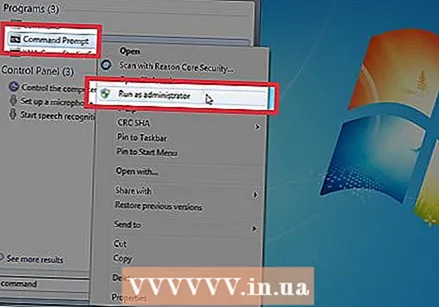 Matbuot ⊞ yutib oling+S. qidirish ekranini ochish uchun. Endi qulaylik markazida qilgan o'zgarishlarni bekor qilasiz. Matn maydoniga buyruqni kiriting va qidiruv natijalarida "Buyruqning so'rovi" yana paydo bo'lishini kuting. "Buyruqning xohishi" -ni o'ng tugmasini bosing va "Administrator sifatida ishga tushirish" -ni tanlang.
Matbuot ⊞ yutib oling+S. qidirish ekranini ochish uchun. Endi qulaylik markazida qilgan o'zgarishlarni bekor qilasiz. Matn maydoniga buyruqni kiriting va qidiruv natijalarida "Buyruqning so'rovi" yana paydo bo'lishini kuting. "Buyruqning xohishi" -ni o'ng tugmasini bosing va "Administrator sifatida ishga tushirish" -ni tanlang.  Buyruqlar satriga quyidagi buyruqlarni kiriting.
Buyruqlar satriga quyidagi buyruqlarni kiriting.- C turini kiriting: (yoki siz ilgari qayd etgan stantsiyalar) va tugmachasini bosing ↵ Kiriting.
- CD windows system32 kiriting va tugmasini bosing ↵ Kiriting
- Copy utilhold.exe utilman.exe yozing va tugmasini bosing ↵ Kiriting
- Chiqish yozing va tugmasini bosing ↵ Kiriting.
4-dan 4-usul: O'rnatilgan DVD yoki flesh-diskdan yuklash
 Windows 7 Setup DVD-ni yoki flesh-diskini joylashtiring. Windows 7 Setup DVD - bu Windows 7 ni o'rnatishda foydalangan disk (yoki sizning kompyuteringiz bilan birga kelgan Windows o'rnatish diskida). Siz Windows-dagi USB / DVD vositasi yordamida O'rnatilgan DVD-ni avvalroq yoqib yuborgan bo'lishingiz mumkin. Agar ilgari Windows 7 Setup flesh-diskini yaratgan bo'lsangiz, uni DVD o'rniga ishlatishingiz mumkin. Agar sizda ham yo'q bo'lsa, boshqasidan qarz olishingiz mumkin.
Windows 7 Setup DVD-ni yoki flesh-diskini joylashtiring. Windows 7 Setup DVD - bu Windows 7 ni o'rnatishda foydalangan disk (yoki sizning kompyuteringiz bilan birga kelgan Windows o'rnatish diskida). Siz Windows-dagi USB / DVD vositasi yordamida O'rnatilgan DVD-ni avvalroq yoqib yuborgan bo'lishingiz mumkin. Agar ilgari Windows 7 Setup flesh-diskini yaratgan bo'lsangiz, uni DVD o'rniga ishlatishingiz mumkin. Agar sizda ham yo'q bo'lsa, boshqasidan qarz olishingiz mumkin. 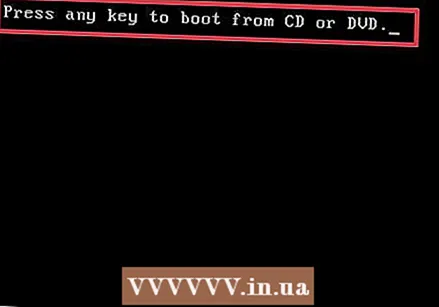 DVD yoki flesh-diskdan yuklash uchun kompyuterni qayta yoqing. Kompyuteringiz BIOS-da CD / DVD yoki flesh-diskdan yuklash uchun tuzilganligiga ishonch hosil qiling. "CD yoki DVD-dan yuklash uchun biron bir tugmani bosing" xabarini ko'rsangiz (yoki "Yuklab olish moslamasini tanlash uchun F12 tugmasini bosing") ekrandagi ko'rsatmalarga amal qiling.
DVD yoki flesh-diskdan yuklash uchun kompyuterni qayta yoqing. Kompyuteringiz BIOS-da CD / DVD yoki flesh-diskdan yuklash uchun tuzilganligiga ishonch hosil qiling. "CD yoki DVD-dan yuklash uchun biron bir tugmani bosing" xabarini ko'rsangiz (yoki "Yuklab olish moslamasini tanlash uchun F12 tugmasini bosing") ekrandagi ko'rsatmalarga amal qiling.  Til oynasining burchagidagi "X" tugmachasini bosing. Windows butunlay yangi operatsion tizim o'rnataman deb o'ylaydi, ammo siz shunchaki StickyKeys dasturining nomini vaqtincha o'zgartirasiz.
Til oynasining burchagidagi "X" tugmachasini bosing. Windows butunlay yangi operatsion tizim o'rnataman deb o'ylaydi, ammo siz shunchaki StickyKeys dasturining nomini vaqtincha o'zgartirasiz.  Matbuot Ift Shift+F10 boshlash ekranida. Bu buyruq satrini ochadi, bu erda siz quyidagi buyruqlarni kiritishingiz mumkin:
Matbuot Ift Shift+F10 boshlash ekranida. Bu buyruq satrini ochadi, bu erda siz quyidagi buyruqlarni kiritishingiz mumkin: - D: windows system32 sethc.exe d: nusxasini kiriting va bosing ↵ Kiriting. Agar Windows D: diskida bo'lmasa, Windows o'rnatilgan disk harfini kiriting (masalan, E: yoki F :). "Belgilangan yo'lni topib bo'lmadi" xabarini ko'rsangiz, bu noto'g'ri haydovchi ekanligini bilasiz.
- Copy / y d: windows system32 cmd.exe d: windows system32 sethc.exe kiriting va bosing ↵ Kiriting. Shunga qaramay, agar Windows D: diskida bo'lmasa, to'g'ri disk harfini kiriting.
- Chiqish yozing va tugmasini bosing ↵ Kiriting.
 Windows DVD yoki flesh-diskni chiqarib oling va kompyuterni qayta yoqing. Bu kompyuter DVD yoki flesh-diskdan yuklanmasligini ta'minlaydi.
Windows DVD yoki flesh-diskni chiqarib oling va kompyuterni qayta yoqing. Bu kompyuter DVD yoki flesh-diskdan yuklanmasligini ta'minlaydi.  Besh marta (tez) bosing Ift Shift kirish ekranida. Odatda bu harakat StickyKeys dasturini ishga tushiradi, ammo bu safar buyruq satrini ishga tushiradi. Quyidagi buyruqlarni kiriting:
Besh marta (tez) bosing Ift Shift kirish ekranida. Odatda bu harakat StickyKeys dasturini ishga tushiradi, ammo bu safar buyruq satrini ishga tushiradi. Quyidagi buyruqlarni kiriting: - Net user Administrator PASSWORD-ni kiriting va tugmasini bosing ↵ Kiriting. Administrator hisob qaydnomasi uchun "PASSWORD" so'zini yangi parol bilan almashtiring.
- Copy / y d: sethc.exe d: windows system32 sethc.exe kiriting va tugmasini bosing ↵ Kiriting. Agar kerak bo'lsa, d-ni boshqa haydovchi harf bilan almashtiring. Bu avval o'zgartirgan StickyKeys dasturining nomini o'zgartiradi.
- Chiqish yozing va tugmasini bosing ↵ Kiriting.
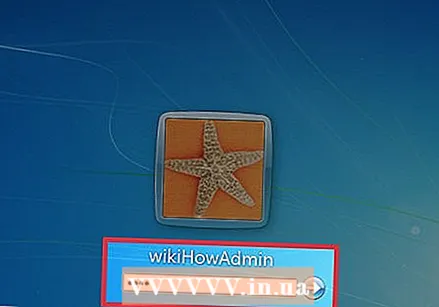 Kompyuterni qayta yoqing. Endi administrator hisobiga kirishingiz mumkin.
Kompyuterni qayta yoqing. Endi administrator hisobiga kirishingiz mumkin.
Maslahatlar
- Sukut bo'yicha administrator paroli bo'sh. Agar u hech qachon o'zgartirilmagan bo'lsa, parol maydonini bo'sh qoldirib, ma'mur sifatida kirishingiz mumkin.
- Ma'mur parolini yo'qotib qo'ysangiz yoki unutgan bo'lsangiz, parolni tiklash diskini yaratish yaxshi fikr.



